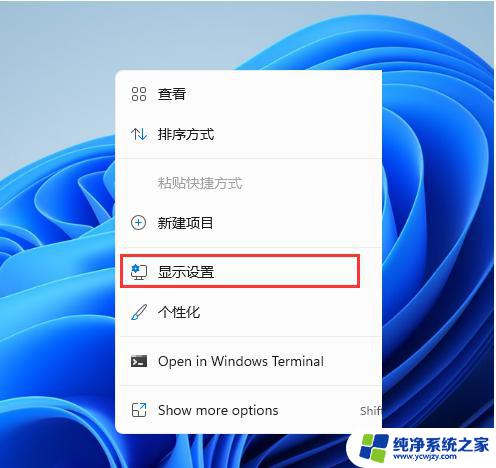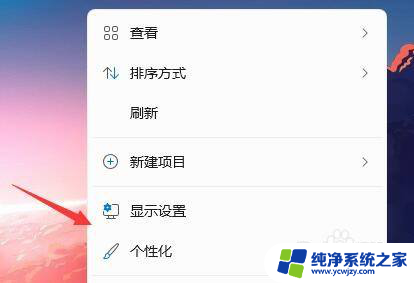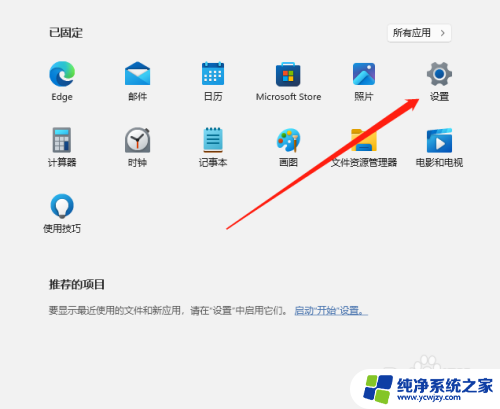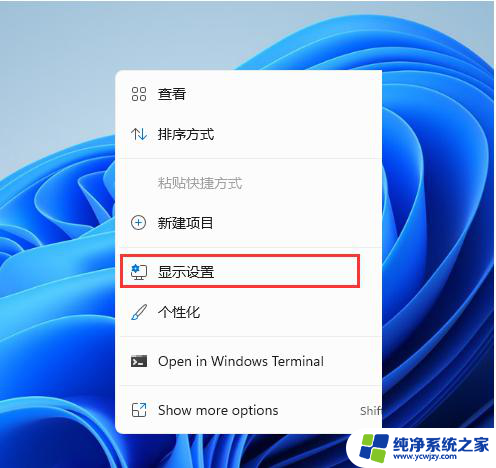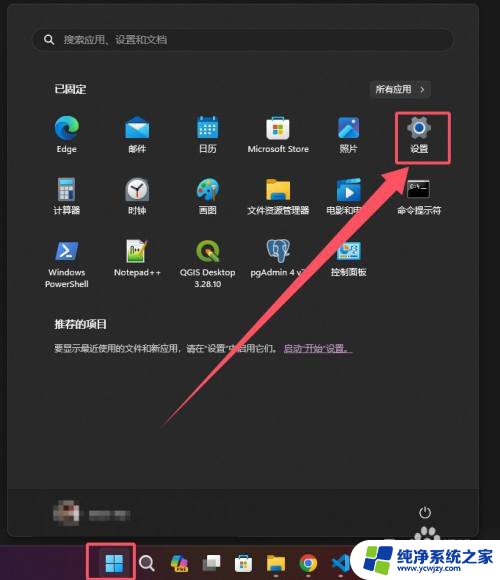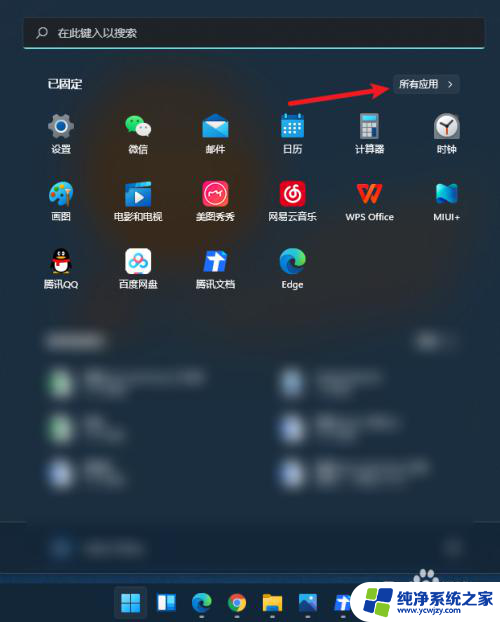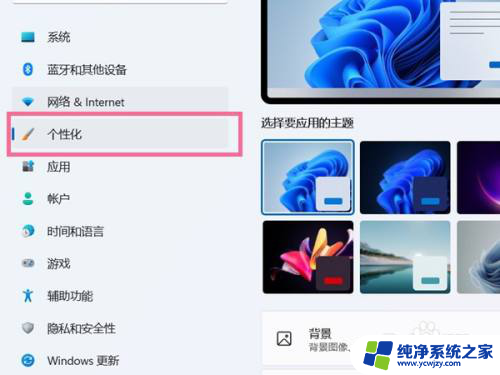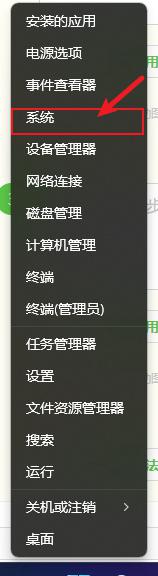win11显示其他桌面图标
更新时间:2024-11-16 09:56:50作者:jiang
Win11桌面图标显示教程让我们更加方便地管理和使用电脑上的各种应用程序和文件,在Win11中,我们可以通过简单的操作来调整桌面图标的显示方式,使得我们的工作和生活变得更加高效和便捷。通过这个教程,我们可以学会如何添加、删除和调整桌面图标的大小和排列方式,让我们的桌面更加整洁和个性化。无论是工作还是娱乐,Win11的桌面图标显示教程都能帮助我们更好地利用电脑资源,提升工作效率和生活品质。

win11显示其他桌面图标
1、首先使用鼠标右键点击桌面的空白处,在弹出的菜单中选择显示设置,
2、进入显示设置后。找到“个性化”选项菜单,
3、接着在个性化菜单右侧找到主题选项,
4、然后主题菜单中找到“桌面图标设置”选项,
5、进入桌面图标设置,我们勾选“计算机(我的电脑)”。然后点击确定,就可以看见我的电脑在桌面显示图标了。
以上就是win11显示其他桌面图标的全部内容,如果有遇到这种情况,那么你就可以根据小编的操作来进行解决,非常的简单快速,一步到位。